Sdram для ноутбука что это
Обновлено: 02.07.2024
Синхронная оперативная память (SDRAM) — это первая технология оперативной памяти со случайным доступом (DRAM) разработанная для синхронизации работы памяти с тактами работы центрального процессора с внешней шиной данных. SDRAM основана на основе стандартной DRAM и работает почти также, как стандартная DRAM, но она имеет несколько отличительных характеристик, которые и делают ее более прогрессивной:
Синхронная работа SDRAM в отличие от стандартной и асинхронной DRAMs, имеет таймер ввода данных, таким образом системный таймер, который пошагово контролирует деятельность микропроцессора, может также управлять работой SDRAM. Это означает, что контроллер памяти знает точный цикл таймера на котором запрошенные данные будут обработаны. В результате, это освобождает процессор от необходимости находится в состоянии ожидания между моментами доступа к памяти.
Общие свойства SDRAM
- Синхронизированна по тактам с CPU
- Основана на стандартной DRAM, но значительно быстрее — вплоть до 4 раз
- Специфические свойства:
синхронное функционирование,
чередование банков ячеек,
возможность работы в пакетно-конвейерном режиме - Основной претендент для использования в качестве основной памяти в персональных компьютерах следующего поколения
Почему именно SDRAM?
Поскольку оперативная память компьютера хранит в себе информацию, которая требуется CPU для функционирования, время прохождения данных между CPU и памятью является критичным. Более быстрый процессор может увеличить производительность системы только, если он не попадает в состояние цикла "поторопись и подожди", в то время, как остальная часть системы борется за то, чтобы оставаться в этом состоянии. К несчастью, с тех пор, как Intel представила пятнадцать лет тому назад свой процессор x286, обычные микросхемы памяти больше не в состоянии идти в ногу с чрезвычайно возросшей производительностью процессоров.
Стандартная, асинхронная DRAM работае без управления ввода таймером, который не требовался для передачи данных вплоть до второго десятилетия развития микропроцессоров. Начиная с этого момента, в системах с более быстрыми процессорами, которые используют стандартную DRAM необходимо принудительно устанавливать состояния ожидания (временные задержки), чтобы избежать переполнения памяти.Состояние ожидания, это когда микропроцессор приостанавливает исполнение всего, что он делает, пока другие компоненты не перейдут в режим приема команд.По этой причине, новые технологии памяти внедряются не только с целью увеличения скорости обмена, но также и с целью сокращения цикла поиска и выборки данных. Перед лицом возникших требований, изготовителями микросхем памяти были представлены серии новшеств, включающие память страничного режима, статического столбца, чередующиюся память, и FPM DRAM (быстространичного режима). Когда скорости процессоров возросли до частот 100MHz и выше, разработчики систем предложили для использования небольшой высокоскоростной внешний кэш SRAM (кэш второго уровня), а также новую быстродействующую память тиа EDO (расширенный доступ к данным) и BEDO (пакетно-расширенный доступ). FPM DRAM И EDO DRAM наиболее часто применяемая памяти в современных PC, но их асинхронная электрическая схема не предназначена для скоростей более 66MHz (максимум для BEDO). К несчастью, это фактор ограничивает сегодняшние системы, на основе процессоров типа Pentium с тактовой частотой более 133MHz, частотой по шине памяти величиной в 66MHz.
Первоначально, SDRAM была предложена в качестве более дешевой по стоимщсти альтернативы для дорогой видеопамяти VRAM (Video RAM), используемой в графических подсистемах. Тем не менее, она быстро получила применение во многих приложения и стала кандидатом номер один на роль основной памяти для следующих поколений PC.
Как работает SDRAM?
SDRAM производится на основе стандартной DRAM и работает также, как стандартная DRAM — осуществляя доступ с строкам и колонкам ячеек данных. Только SDRAM объединяет свои специфичные свойства синхронного функционирования банков ячеек, и пакетной работы, для эффективного устранения состояний задержек-ожидания. Когда процессору необходимо получить данные из оперативной памяти, он может получить их в требуемый момент. Таким образом, фактическое время обработки данных непосредственно не изменилось, в отличии от увеличения эффективности выборки и передачи данных. Для того, чтобы понять как SDRAM ускоряет процесс выборки и поиска данных в памяти, представьте себе, что центральный процессор имеет посыльного, который возит тележку по зданию оперативной памяти, и каждый раз ему нужно бросать или подбирать информацию. В здании оперативной памяти клерк, отвечающий за пересылку/получение информации, обычно тратит около 60ns, чтобы обработать запрос. Посыльный знает только, сколько требуется времени, чтобы обработать запрос, после того, как он получен. Но он не знает будет ли готов клерк, когда он приедет к нему, так что обычно он отводит немного времени на случай ошибки. Он ждет, пока клерк не будет готов получить запрос. Затем он ожидает обычное время, требующееся для обработки запроса. А затем, он задерживается, чтобы проверить, что запрошенные данные загружены в его тележку, прежде, чем отвезти тележку с данными обратно центральному процессору. Предположим, с другой стороны, что каждые 10 наносекунд пресылающий клерк в здании оперативной памяти должны быть снаружи и готовым получить другой запрос или ответить на запрос, который был получен ранее. Это делает процесс более эффективным, поскольку посыльный может прибыть именно в нужное время. Обработка запроса начинается в момент его получени. Информация посылается в CPU, когда она готова.
Какие преимущества в производительности?
| FPM | EDO | BEDO | SDRAM | |
|---|---|---|---|---|
| Спецификация* | -5, -6, -7 | -5, -6, -7 | -5, -6, -7 | -10, -12, -15 |
| Время доступа (ns) | 50, 60, 70 | 50, 60, 70 | 52, 60, 70 | 50, 60, 70 |
| Время цикла (ns) | 30, 35, 40 | 20, 25, 30 | 15, 16.6, 20 | 10, 12, 15 |
| Max скорость (MHz) | 33, 28, 25 | 50, 40, 33 | 66, 60, 50 | 100, 80, 66 |
| * Источник: EDN, 4 Jan 1996 [ спецификация для DRAM указывает время доступа (ns x10) ] [ спецификация для SDRAMs указывает время цикла (ns) ] | ||||
- Более быстрая и более эффективная — почти в четыре раза производительнее, чем стандартная DRAM
- Потенциально может заменить более дорогостоящую в использовании комбинацию EDO/L2-кэш, являюшуюся сейчас стандартом
- "При синхронном" функционировании — избавляет от ограничений по времени и не тормозит работу новейших процессоров
- Внутреннее чередование операций с двойными банками способствует непрерывному потоку данных
- Возможность пакетного режима работы вплоть до полной страницы (используя до х16 микросхем)
- Конвейерная адресация позволяет осуществлять доступ к запрошенным вторыми данными, до завершения обработки запрошенных первыми данными
Каково место SDRAM среди будущей памяти PC?
В настоящее время, FPM DRAM и EDO DRAM составляют большинство основного потока памяти PC, но ожидается, что SDRAM быстро станет основной альтернативой стандартной DRAM. Модернизация с FPM памяти до EDO (плюс L2-кэш) увеличивает производительность на 50%, а модернизируя с EDO до BEDO или SDRAM обеспечивает дополнительный прирост производительности еще на 50%. Все-таки, многие поставщики готовых систем видят BEDO лишь как промежуточный этап между EDO и SDRAM из-за присущих BEDO ограничений по скорости. SDRAM, которую они ожидают будет основной памятью при выборе.
Текущие потребности исходят от приложений с интенсивной графикой и требующих больших вычислений, таких, как малтимедиа, серверы, digital set-top boxex (системы для домашнего использования, совмещающие в себе телевизор, музыкальный центр, веб-броузер и т.д.), коммутаторы ATM, и другое сетевое и коммуникационное оборудование, требующие высокой пропускной способности и скоротей передачи данных. В недалеком будущем, тем не менее, промышленные эксперты прогнозируют, что SDRAM станет новым стандартом памяти в персональных компьютерах.
Следующий шаг в развитии SDRAM уже сделан, это DDR SDRAM или SDRAM II
И сделала этот шаг компания Samsung, известная как крупнейший производитель чипов памяти с маркировкой SEC. Официально о выпуске новой памяти будет объявлено в ближайшее время, но уже известны некоторые подробности. Имя новой памяти "Double Data Rate SDRAM" или просто "SDRAM II". Соль в том, что новая синхронная память может передавать данные по восходящему и падающиму уровню сигнала шины, что позволяет увеличить пропускную способность до 1.6 Гб/сек при частоте шины в 100MHz. Это позволит увеличить вдвое пропускную способность памяти по сравнению с существующей SDRAM. Заявлено, что новый чипсет VIA VP3 будет обеспечивать возможность использования новой памяти в системах.
Будте осторожны при выборе SDRAM для применения в системах на основе чипсета i440LX
Как показала практика, материнские платы, сделанные на основе последнего чипсета i440LX очень чувствительно относятся к типу применямой памяти SDRAM. Это связано с тем, что новая спецификация Intel SPD для SDRAM, определяет дополнительные требования к содержанию специальной информации о используемом модуле DIMM, которая должна находиться в маленьком по объемам и размерам элементе электронно-программируемой памяти EPROM, располагающейся на самом модуле памяти. Однако это не означает, что любой модуль SDRAM имеющий на себе EPROM, соответствует спецификации SPD, но в частности, это означает что модуль без EPROM этой спецификации точно не соответствует. Некоторые платы на базе набора i440LX требуют для работы только такие специальные модули, однако большинство существующих прекрасно функционируют и с обычными модулями SDRAM. Данный шаг Intel, по введения стандарта на модули синхронной памяти, связан, прежде всего, со стремлением обеспечить надежную работу и совместимость памяти с будущим чипсетом i440BX, который уже будет поддерживать шинную частоту в 100MHz.

Большинство устройств оперативной памяти имеют различные интерфейсы и собственные рабочие частоты. Почти каждое вычислительное устройство нуждается в ОЗУ. Устройство (например, смартфоны, планшеты, настольные компьютеры, ноутбуки, графические калькуляторы, HD телевизоры, портативные игровые системы и т.д.). Объем ОЗУ разный для всех типов и моделей устройств. В основном вся оперативная память в служит одной и той же цели.
Почти каждое вычислительное устройство нуждается в оперативной памяти. Устройство (например, смартфоны, планшеты, настольные компьютеры, ноутбуки, графические калькуляторы, HD телевизоры, портативные игровые системы и т.д.). Объем оперативной памяти разный для всех типов и моделей устройств. В основном вся оперативная память в служит одной и той же цели.

Некоторые типы ОЗУ
Известные типы ОЗУ:
- Статическая RAM (SRAM)
- Динамическое ОЗУ (DRAM)
- Синхронное динамическое ОЗУ (SDRAM)
- Синхронное динамическое ОЗУ с одной скоростью передачи данных (SDR SDRAM)
- Синхронное динамическое ОЗУ с двойной скоростью передачи данных (DDR SDRAM, DDR2, DDR3, DDR4)
- Синхронное динамическое ОЗУ с двойной скоростью передачи данных (GDDR SDRAM, GDDR2, GDDR3, GDDR4, GDDR5)
- Флэш-память
Что такое оперативная память?

Оперативная память расшифровывается как "оперативное запоминающее устройство" или аббривиатурой "ОЗУ". Предоставляет компьютерам виртуальное пространство, необходимое для управления информацией и решения проблем в настоящий момент. Можно подумать что это бумага для повторного использования, на которой пишут карандашом заметки, цифры или рисунки.
Если не хватает места на бумаге, вы стираете то, что вам больше не нужно. Оперативная память работает аналогично, когда ей требуется больше места для работы с временной информацией (то есть с запущенным программным обеспечением или программами). Большие листы бумаги позволяют вам набрасывать больше и больше идей за раз, прежде чем стирать. Больше оперативной памяти внутри компьютеров разделяют информацию прежде чем стереть аналогичным сопособом.
Оперативная память имеет различные формы (то есть физическое соединение с вычислительными системами или взаимодействие с ними), емкости (измеряемые в МБ или ГБ), скорости (измеряемые в МГц или ГГц) и архитектуры. Эти и другие аспекты важно учитывать при обновлении систем с ОЗУ, поскольку компьютерные системы (например, аппаратные средства, материнские платы) должны придерживаться строгих критериев.
- Компьютеры старого поколения вряд ли приспособят более современные типы технологий оперативной памяти
- Память ноутбука не помещается на десктопах (и наоборот)
- RAM не всегда обратно совместима
- Система не может смешивать и сочетать разные типы/поколения ОЗУ вместе
Статическая RAM (SRAM)
- Время на рынке: 1990-е годы по настоящее время
- Популярные продукты с использованием SRAM: цифровые камеры, маршрутизаторы, принтеры, ЖК-экраны
SRAM - один из двух основных типов памяти (другой - DRAM), требует постоянного потока энергии для функционирования. Из-за постоянной мощности SRAM не нужно «обновлять», чтобы помнить о сохраняемых данных. Вот почему SRAM называется «статическим» - никаких изменений или действий (например, обновление) не требуется, чтобы сохранить данные нетронутыми. SRAM это энергозависимая память. Это означает что все данные, которые были сохранены, теряются после отключения питания.
Преимуществами использования SRAM (по сравнению с DRAM) считается низкое энергопотребление и высокая скорость доступа. Недостатками использования SRAM (по сравнению с DRAM) это меньшая емкость памяти и высокие затраты на производство.
Из-за этих характеристик SRAM используется в таких компонентах:
- Кэш процессора (например, L1, L2, L3)
- Буфер/кэш жесткого диска
- Цифро-аналоговые преобразователи (ЦАП) на видеокартах
Динамическое ОЗУ (DRAM)
- Время на рынке: с 1970-х до середины 1990-х
- Популярные продукты с использованием DRAM: игровые приставки, сетевое оборудование
DRAM, один из двух основных типов памяти (другой - SRAM), требует периодического «обновления» мощности для функционирования. Конденсаторы, которые хранят данные в DRAM, постепенно разряжают энергию. Отсутствие энергии означает, что данные теряются. Поэтому DRAM называется «динамическим» - постоянные изменения или действия (например, обновление) необходимы для сохранения данных нетронутыми. DRAM также считается энергозависимой памятью. Это означает, что все сохраненные данные теряются при отключении питания.
Преимущества использования DRAM (по сравнению с SRAM) заключаются в низких затратах на производство и большей емкости памяти. Недостатками использования DRAM (по сравнению с SRAM) являются более медленные скорости доступа и высокое энергопотребление.
Из-за этих характеристик DRAM используется в таких устройствах:
- Системная память
- Видео графическая память
В 1990-х годах разработана расширенная динамическая ОЗУ с данными (EDO DRAM), за которой последовала ее эволюция, ОЗУ Burst EDO (BEDO DRAM). Эти типы памяти были привлекательны благодаря повышенной производительности/эффективности при меньших затратах. Но технология устарела в результате разработки SDRAM.
Синхронное динамическое ОЗУ (SDRAM)
- Время на рынке: с 1993 года по настоящее время
- Популярные продукты с использованием SDRAM: компьютерная память, игровые приставки
SDRAM - это классификация DRAM, которая работает синхронно с тактовой частотой процессора. В начале ожидает тактового сигнала, прежде чем ответить на ввод данных (например, пользовательский интерфейс). DRAM считается асинхронным, так как немедленно реагирует на ввод данных. Но преимущество синхронной работы состоит в том, что ЦП может параллельно обрабатывать перекрывающиеся инструкции, также известные как «конвейерная обработка» - возможность получать (читать) новую инструкцию до того, как предыдущая инструкция полностью разрешена (запись).
Конвейерная обработка не влияет на время, необходимое для обработки инструкций, она позволяет одновременно выполнять больше инструкций. Обработка одной инструкции чтения и одной записи за такт приводит к более высокой общей скорости передачи/производительности ЦП. SDRAM поддерживает конвейеризацию благодаря делению памяти на отдельные участки, что и обусловило ее широкое предпочтение по сравнению с базовым DRAM.
Синхронное динамическое ОЗУ с одной скоростью передачи данных (SDR SDRAM)
- Время на рынке: с 1993 года по настоящее время
- Популярные продукты с использованием SDR SDRAM: компьютерная память, игровые приставки
SDR SDRAM - это расширенный термин для SDRAM - два типа - это одно и то же, но чаще всего называют просто SDRAM. «Единая скорость передачи данных» указывает, как память обрабатывает одну инструкцию чтения и одну запись за такт.
Сравнение между SDR SDRAM и DDR SDRAM:
- DDR SDRAM считается разработкой второго поколения SDR SDRAM
Синхронное динамическое ОЗУ с двойной скоростью передачи данных (DDR SDRAM)
- Время на рынке: с 2000 года по настоящее время
- Популярные продукты с использованием DDR SDRAM: память компьютера
DDR SDRAM работает как SDR SDRAM, только в два раза быстрее. DDR SDRAM способна обрабатывать две инструкции чтения и две записи за такт (следовательно, «двойной»). Функция DDR SDRAM аналогична, и имеет физические различия (184 контакта и один паз на разъеме) по сравнению с SDR SDRAM (168 контактов и две выемки на разъеме). DDR SDRAM также работает при низком стандартном напряжении (2,5 В от 3,3 В), предотвращая обратную совместимость с SDR SDRAM.
Синхронное динамическое ОЗУ с двойной скоростью передачи данных (GDDR SDRAM)
- Время на рынке: с 2003 года по настоящее время
- Популярные продукты, использующие GDDR SDRAM: видеокарты, некоторые планшеты
GDDR SDRAM - это тип DDR SDRAM, специально разработанный для рендеринга видео графики, обычно в сочетании с выделенным графическим процессором (графическим процессором) на видеокарте. Современные компьютерные игры выходят за рамки невероятно реалистичной среды с высоким разрешением, часто требуя здоровенных системных характеристик и лучшего оборудования для видеокарт (особенно при использовании дисплеев с высоким разрешением 720p или 1080p).
- Подобно DDR SDRAM, GDDR SDRAM имеет собственную эволюционную линию (повышение производительности и снижение энергопотребления): GDDR2 SDRAM, GDDR3 SDRAM, GDDR4 SDRAM и GDDR5 SDRAM.
Несмотря на то, что у DDR SDRAM есть похожие характеристики, GDDR SDRAM - не совсем то же самое. Существуют заметные различия в том, как работает GDDR SDRAM, в том что касается пропускной способности по сравнению с задержкой. Ожидается, что GDDR SDRAM будет обрабатывать огромные объемы данных (пропускную способность), но не обязательно на самых высоких скоростях (задержка).
Представьте себе шоссе с 16 полосами, установленным на 55 миль в час. Для сравнения, ожидается, что DDR SDRAM будет иметь низкую задержку, чтобы немедленно реагировать на процессор - вспомним двухполосную магистраль, установленную на 85 миль в час.
Флэш-память
- Время на рынке: с 1984 года по настоящее время
- Популярные продукты, использующие флэш-память: цифровые камеры, смартфоны/планшеты, портативные игровые системы/игрушки
Флэш-память - это тип энергонезависимого носителя данных, который сохраняет все данные после отключения питания. Несмотря на название, флэш-память ближе по форме и действию (то есть к хранилищу и передаче данных) к твердотельным накопителям, чем ранее упомянутые типы ОЗУ.
Привет, GT! Пагубная тенденция делать ноутбуки всё тоньше и тоньше уже лишила нас апгрейдов и россыпи портов. В лучшем случае производитель даёт заменить накопитель, в худшем — предлагает докупить уродливую и неприлично дорогую док-станцию с дополнительными разъёмами.

К счастью, профессиональные и игровые лэптопы пока остаются верны старой концепции персонального компьютера, в котором вы вольны апгрейдить железо. О апгрейде подсистемы памяти сегодня и поговорим.
Частотный потенциал и память с нестандартными характеристиками
Старушка DDR3 до сих пор активно присутствует на рынке — даже «флагманские» макбуки до сих пор используют её, а не новый стандарт: благо, процессоры Intel Core поколений Skylake и Kaby Lake умеют работать с обоими типами памяти, правда, с некоторыми ограничениями. Так как контроллер памяти у CPU один, а нормальными для «новой» памяти являются напряжения 1.2-1.35 Вольт, то и DDR3 должна быть с припиской L (low voltage) на конце и пониженным до 1.35 рабочим напряжением. Впрочем, в наше время на мобильных платформах только такая память и присутствует, а современные технологии производства позволяют сделать память, работающую как на напряжении 1.35 вольт, так и на 1.5, и любая мобильная DDR3 от Kingston подойдёт как лэптопу, так и компактной системе с «настольным» процессором.
По спецификациям последние два поколения процессоров i3/i5/i7 в ноутбуках поддерживают DDR4-2400 МГц, DDR3L-2133 МГц и DDR3L-1600 МГц: на первый взгляд выбор не велик. Впрочем, те же ограничения формально существуют на десктопных процессорах и успешно обходятся через BIOS материнской платы. В подтверждение вышесказанного можно привести примеры ноутбуков с установленными с завода модулями DDR4-2800 МГц и те же Макбуки с их 2133 МГц DDR3L.
Разгон на ноутбуке
Так как жадные менеджеры Intel заблокировали возможность разгона для простых смертных, требуя доплаты за «теперь-не-такие-уж-и-бесплатные» мегагерцы, разгон оперативки на ноутбуках доступен в двух случаях: у вас флагманская модель и процессор с индексом HK (i7-7820HK, i7-6820HK) или на тематических форумах существуют модифицированные (или «утёкшие» от производителя) BIOS для вашей модели с разблокированной вкладкой продвинутых настроек.
Для обеспечения комфортных условий в монструозном ASUS ROG GX800V используется гибридная система охлаждения + внешний док с «водянкой»
DDR3L
ASUS, MSI и Lenovo ещё в прошлом поколении перевели свои флагманские игровые лэптопы на передовой стандарт памяти, но кто сказал, что ноутбуку с условным i7-4960HQ пора на пенсию? Да, видеокарты трёхлетней давности в современных играх работаю так себе, а уж мобильные видеокарты — и того хуже, ведь производительность графики в «большом брате» и мобильном ПК сравнялась лишь в этом поколении, но на «средних»-то играть можно? А условным фотошопам, иллюстраторам и прочим три-дэ-максам вообще наплевать на модные технологии: OpenGL поддерживается, 1-2 ГБ видеопамяти есть — и хорошо. А остальное и в быструю оперативку можно положить, если что.

Таблица совместимости
Для упрощения апгрейда старых систем мы составили небольшую табличку, которая поможет вам не ошибиться с выбором оперативной памяти для вашего железного друга.
| Core 2000M-series | Core 3000M-series | Core 4000M-series | Core 5000H-series | Core 6000H-series | Core 7000H-series | |
| Макс. объём RAM, общий | 32 Гб | 32 Гб | 32 Гб | 32 Гб | 64 Гб | 64 Гб |
| Макс. ёмкость одного модуля | 8 Гб | 8 Гб | 16 Гб | 16 Гб | 16 Гб | 16 Гб |
| Поддерживаемые напряжение частоты | DDR3 от 1.3 до 1.5 вольт, 1333 и 1600 МГц | DDR3 от 1.3 до 1.5 вольт, 1333 и 1600 МГц | DDR3L до 1.35 вольт, 1333 и 1600 МГц | DDR3L до 1.35 вольт, 1600 и 1866 МГц | DDR3L до 1.35 вольт, 1600 и 1866 МГц | DDR3L до 1.35 вольт, 1600 и 1866 МГц |
| Рекомендуемая модель | KVR1333D3S9/8G | KVR16S11/8 | KVR16LS11/8 | KVR16LS11/8 HX318LS11IB/8 HX318LS11IBK2/16 (парный комплект) |
Если ваш ноутбук работает на встроенной в процессор графике и обходится «медленной» заводской памятью — при апгрейде стоит заменить старый модуль на пару максимально быстрых, подобрав совместимые с вашей системой.
iGPU не имеет собственных запасов памяти (кроме скромных по объёму кеша и кадрового буфера), и эксплуатирует системную оперативку для хранения моделей, текстур и результатов промежуточных вычислений, и медленная подсистема памяти — бутылочное горлышко для сравнительно мощных вариантов IntelHD (530 и выше, и, само собой, неплохая графика класса Iris и IrisPro). Подробности об ускорении работы встроенного в процессор видеоядра заменой оперативки можно почитать в нашей предыдущей статье.
С памятью DDR4 всё несколько проще: её поддерживают только два поколения мобильных систем, на базе Intel Core 5000 и 6000 серий, и в игровых ноутбуках (а также некоторых моноблоках и ультракомпактных ПК) обычно с завода стоит достаточное количество оперативки. Из обоих поколений есть исключения — флагманские i7 «мобильной» серии с поддержкой разгона — их контроллер памяти обеспечивает работу высокоскоростных модулей и поддерживает разгон.

| Core 6000H-series | i7-6820HK | Core 7000H-series | i7-7820HK | |
| Макс. объём RAM, общий | 64 Гб | 64 Гб | 64 Гб | 64 Гб |
| Макс. ёмкость одного модуля | 16 Гб | 16 Гб | 16 Гб | 16 Гб |
| Поддерживаемые напряжение частоты | DDR4 до 1.25 вольт, 2133 МГц | DDR4 до 1.25 вольт, 2666 МГц | DDR4 до 1.25 вольт, 2400 МГц | DDR4 до 1.25 вольт, 2800 МГц |
| Рекомендуемая модель | KVR21S15D8/16 | HX426S15IB2K2/32 (парный комплект) | KVR24S17D8/16 HX424S14IB2/16 HX424S14IBK2/32 (парный комплект) | HX426S15IB2K2/32 (парный комплект) |
К сожалению, широкую поддержку высокоскоростной памяти SO-DIMM DDR4 с частотой 2800 МГц Intel реализовала только в одном процессором на рынке (и тот обитает в неприлично дорогих системах), а AMD до сих пор не показало мобильные Ryzen’ы: Kingston просто не занимался непопулярным направлением, да и в ноутбуках с i7-7820HK крайне редко не установлен максимальный объём (64 Гб) из коробки.
Муки выбора и подводные камни
Для большинства активных пользователей GT апгрейд вряд ли является нештатной ситуацией, и чёткое понимание необходимых объёмов памяти дополнено неплохим знанием железной части, вот только Geektimes стал настолько популярен, что статьи с него регулярно расходятся по соцсетям и бессовестно передираются на другие ресурсы даже без ссылки на первоисточник, поэтому оставить без внимания некоторые очевидные моменты мы не можем.
Как узнать текущий объём памяти и её характеристики?
Легче всего живётся пользователям Windows 10. Открываем диспетчер задач (Shift+CTRL+Esc), в нём вкладку «Производительность» и переходим в раздел памяти:
Где посмотреть конкретную модель процессора?
Всё там же, но в разделе «Центральный процессор»:
Что делать, если у меня Windows 8 / Windows 7?
Можно воспользоваться бесплатной утилитой CPU-Z — она покажет исчерпывающую информацию и о процессоре, и о наборе установленных модулей памяти.
Какие могут быть подводные камни?
В большинстве случаев — никаких, однако некоторые ноутбуки с младшими процессорами intel отказываются воспринимать 16-гиговые модули памяти стандарта DDR3L, для них максимальный объём ограничен 8 Гб на слот, так что единственный доступный вариант — 2 плашки по 8 ГБ. Так как речь идёт о младших процессорах (i3, pentium, celeron) и их «энергосберегающих» версиях — вряд ли найдётся задача, которая поставит ноутбук с такой начинкой в неудобное положение по памяти (при максимальных 16 Гб), а не по вычислительной мощности.
Система говорит, что у меня есть ещё 2 разъёма памяти, я открыл ноутбук — а единственные доступные слоты заняты, что делать?
Тут вариантов не много: либо производитель решил сэкономить пару баксов и не распаял два дополнительных разъёма, а BIOS один на всю линейку ноутбуков, либо они находятся с другой стороны материнской платы.
В первом случае место под слоты оперативной памяти могут быть обнаружены рядом с имеющимися двумя — в каком-нибудь сервисе вполне могут распаять недостающие элементы, но тут стоит десять раз изучить вопрос, посмотреть смежные модели и проштудировать форумы: возможно, не установлены не только контактные площадки, но и их обвязка.
Необычное расположение слотов оперативки на ноутбуке Lenovo ThinkPad.
Во втором же посмотрите гайды по разборке вашего ноутбука в сети — либо под клавиатурой обнаружится лючок с доступом к двум разъёмам, либо придётся снимать саму материнскую плату.
А что с совместимостью уже установленной памяти с новой?
Если вы купили модуль с теми же частотами, что и уже имеющийся — проблем не будет. Оперативка для ноутбуков крайне редко имеет нестандартные тайминги, а прошитые профили JEDEC имеют конкретные значения задержек для каждой рабочей частоты. Работать с «оверклокерской» памятью может только два процессора (те самые 6820 и 7820HK), а в ноутбуках с таким железом обычно из коробки стоит 32 или 64 ГБ — вряд ли вам потребуется апгрейд в ближайшее время.
Всё это слишком сложно, я не запомню
Что ж, в таком случае из DDR3 с крайне высокой долей вероятности подойдёт KVR16LS11/8, а для систем поновее, с DDR4 на борту — KVR21S15D8/16. Для полной уверенности можно воспользоваться нашим мастером по подбору совместимого железа.

Лето — время для апгрейда
Как обычно, мы дарим нашим читателям промо-коды — и если курс доллара вас не радует, то пусть эта маленькая скидка сделает холодное лето капельку теплее.
Как вы помните, памяти много не бывает, а уж мобильной — тем более. Поэтому, если хотите разжиться Kingston SO-DIMM (а у нас ее много полезной и разной) — это можно сделать здесь.
Кстати, вы наверняка слышали, что у памяти Kingston пожизненная гарантия. Почему это так и как вообще развивалась история памяти нашей компании можете посмотреть в ролике ниже.
В нашем контент-плане наметилось несколько горячих тем, так что подписывайтесь на наш блог и ничего не пропустите.

Требования программ к объему доступной памяти растут с каждым месяцем – каждая новая версия требует памяти все больше и больше. Нередка ситуация, когда ноутбук, еще пару-тройку лет назад прекрасно справлявшийся со своими задачами, сегодня нещадно «тормозит». Возможно, дело в лишних службах и ненужных автоматически запускающихся программах; возможно, на компьютере завелся вирус. Но если антивирус ничего не находит, а чистка и переустановка системы не помогают, то, возможно, проблема в недостатке оперативной памяти. Как узнать, что дело именно в нехватке памяти?



Общий объем (красная рамка) приведена в Мб, а свободная память (зеленая рамка) - в % (начиная с Windows Vista)
Общий и свободный объемы памяти выводятся в килобайтах, для вывода в Мб следует воспользоваться free -m
OS X демонстрирует высокую наглядность и подробность предоставления информации даже в стандартных программах
В Windows – с помощью диспетчера задач, вызываемого сочетанием клавиш Ctrl-Alt-Del. В Linux можно воспользоваться программой free, а в OS X – системным монитором («Программы» – «Утилиты» – «Мониторинг системы»).
Когда свободная оперативная память стремится к 0, система начинает использовать файл подкачки – часть данных переносится из памяти на жесткий диск. Скорость работы с жестким диском на порядки ниже, чем с оперативной памятью, поэтому обращение к таким данным может «подвесить» компьютер на несколько минут для выполнения операции, которая обычно занимает не дольше секунды. Нужно увеличивать объем памяти.



Тип памяти и частоту установленного модуля можно увидеть на вкладке SPD. Количество свободных и занятых слотов можно узнать, вызвав выпадающий список Memory Slot Selection
dmidecode показывает количество слотов, тип и скорость для каждого занятого слота и помечает фразой "No module installed" каждый свободный слот.
Информации минимум, но этого достаточно для покупки нового модуля памяти
Первым делом следует убедиться, что у ноутбука есть резерв по её увеличению. Для начала, следует обратиться к описанию ноутбука на сайте производителя (или к руководству по эксплуатации) и выяснить, каков максимальный объем памяти для вашей модели. Если резерв по наращиванию памяти имеется, нужно убедиться, что в ноутбуке есть свободные слоты под модули памяти. На OS X это можно сделать стандартными средствами – с помощью вкладки «Память» окна «Информации о системе». В linux можно воспользоваться программой dmidecode (входит в большинство репозиториев). Для Windows выбор подходящих программ велик, но многие из них небесплатные. Из бесплатных можно порекомендовать CPU-Z.
Конечно, можно просто открыть крышку отсека памяти и посмотреть, есть ли там свободный слот. Но, во-первых, это не всегда возможно (например, если ноутбук еще на гарантии и крышка заклеена гарантийной наклейкой). Во-вторых, полученная с помощью этих программ информация понадобится при покупке новых модулей памяти, потому что основные характеристики (тип памяти и частота) новых модулей должны совпадать с характеристиками уже установленных. Для некоторых ноутбуков необходимо, чтобы совпадал и ранг (количество логических модулей памяти внутри одного физического) модулей памяти. Для включения двухканального режима (ускоряющего работу с памятью) желательно, чтобы совпадала и емкость модулей. Также желательно, чтобы у новых и старых модулей были одинаковые тайминги (о них дальше) и даже производитель. Невыполнение последнего требования может никак не сказаться на работе системы, а может и привести к различным сбоям и «глюкам» - как повезет. И вообще, чем более похожи установленные блоки памяти, тем выше шанс, что ноутбук включится и заработает без проблем.

Что делать, если свободных слотов памяти нет, а резерв по увеличению у модели есть? Продать имеющиеся модули памяти и купить новые, большего объема. Этот же вариант можно порекомендовать, если свободный слот есть, но идентичный установленному модуль найти не удается. При покупке нового комплекта целиком вы не связаны требованиями старого модуля памяти и можете выбирать модели с улучшенными характеристиками.
Учтите еще, что 32-разрядные версии Windows не поддерживают более 3 Гб оперативной памяти. Поэтому, если вы собираетесь увеличить память с 2 до 4 Гб, и у вас установлена 32-разрядная версия Windows, нелишне будет перед покупкой памяти попробовать установить 64-разрядную версию и убедиться, что ноутбук и вся периферия корректно работают с этой системой.
Характеристики модулей памяти.

Форм-фактормодулей памяти для ноутбуков один для всех типов – SO-DIMM.
Тип памяти. При покупке дополнительного модуля, тип памяти нового обязательно должен совпадать с типом памяти уже установленного. При покупке комплекта целиком – чем выше тип (DDR – DDR2 – DDR3 – DDR4) тем выше быстродействие памяти и ниже энергопотребление. Но опять же, обязательно следует убедиться (узнать из документации или описания на сайте производителя ноутбука), что выбранный тип памяти поддерживается ноутбуком.
Из этой цепочки немного выбивается DDR3L. Этот тип памяти полностью идентичен DDR3, но имеет пониженное на 10% энергопотребление. Для ноутбуков это довольно важно, так как чем ниже энергопотребление, тем выше продолжительность работы от аккумулятора. Поэтому, выбирая между DDR3 и DDR3L, лучше остановиться на последней (разумеется, при условии поддержки этого типа памяти ноутбуком).
Частота– еще один важный параметр ОЗУ, непосредственно влияющий на скорость работы с памятью. Чем выше частота, тем лучше, но, во-первых, частоты всех установленных модулей должны совпадать, во-вторых, частота должна поддерживаться ноутбуком.
Объем памяти. Требования программного обеспечения к объему памяти все время растут, поэтому рекомендации по необходимому объему памяти быстро устаревают. На сегодняшний день 2 Гб – минимум, достаточный для нормальной работы офисных приложений (Word, Excel) и выхода в Интернет. Для полноценного использования графических пакетов наподобие Photoshop или CorelDraw, просмотра видео в формате HD и нетребовательных игр будет достаточно 4 Гб памяти. Полноценный игровой ноутбук потребует уже от 8 Гб памяти, как и профессиональная рабочая станция для работы с видео или 3D-сценами.
Тайминги– задержки при доступе к памяти, считаются в тактах частоты. Основные тайминги:


RAS to CAS Delay
- CAS latency (CL) – задержка между запросом к определенному блоку памяти и началом получения/передачи данных. Этот параметр наиболее характерный, для DDR3 его значение должно быть 9-11, в зависимости от частоты; для DDR4 – 15-16. Большие значения латентности нежелательны;
- RAS to CAS Delay (tRCD) – задержка между определением строки и столбца с нужными данными (память организована в табличном виде и для получения определенных данных нужно передать номера строки и столбца)
- RAS precharge (tRP) – завершающая задержка после операции работы с данными перед началом следующей операции.
В характеристиках памяти тайминги часто записываются в виде CL-tRCD-tRP. Например, 5-5-5. Чем меньше тайминг, тем память быстрее, но сравнивать по этому параметру следует только однотипные модули. С ростом частоты тайминги неизбежно растут, и тайминг в 15 для модуля с частотой в 2400 МГц по продолжительности задержки сравним с таймингом 5 для частоты 800 МГц (1 / 2400 * 15 = 1 / 800 * 5).
Размещение чипов. Чипы (микросхемы) памяти на модулях могут размещаться как с одной, так и с двух сторон. На характеристики памяти это не влияет, но обратить на это внимание надо: модули с двусторонней установкой чипов имеют большую толщину и могут просто не поместиться в свободный слот.

Если вы решили обновить всю оперативную память, обратите внимание на комплекты оперативной памяти, состоящие из 2х или 4х модулей, специально подобранных, чтобы обеспечить работу с памятью в двух- или четырехканальном режиме. Двухканальный режим ускоряет работу с памятью за счет появления возможности одновременного обращения к двум областям памяти, находящимся на разных модулях. Теоретически такой режим должен ускорять работу с памятью вдвое, но практически прирост производительности составляет от 5 до 15%. Для работы памяти в двухканальном режиме необходимо, чтобы материнская плата ноутбука поддерживала такой режим (реализовано во всех современных материнских платах), чтобы модулей памяти было четное количество и чтобы они были идентичны. Хотя обычно двухканальный режим включается на однотипных модулях памяти без особых проблем, покупка комплекта памяти является гарантией включения этого режима.
Производитель. Производство оперативной памяти – высокотехнологичный процесс, требующий высочайшей культуры производства и современнейшего оборудования. Процент брака присутствует у любого производителя, но только флагманы индустрии способны обеспечить низкий процент брака и своевременное его выявление. Покупка памяти малоизвестного производителя – всегда лотерея: если повезет, память верой и правдой проработает годы, демонстрируя вполне неплохие характеристики. Если же не повезет, и вам попадется бракованный чип, то не факт, что вы сможете поменять его по гарантии: брак памяти может привести к трудновыявимым ошибкам, возникающим случайно или только при определенных условиях. Поэтому, если вам важна стабильная и производительная работа памяти, приобретайте модули проверенных производителей, например, AMD, Corsair, Crucial, Transcend, Kingston.
Варианты выбора.

Если вы желаете «добрать» 2 Гб к двум имеющимся для апгрейда вашего ноутбука, выбирайте среди одиночных 2-гигабайтных модулей проверенных производителей. Не забудьте выяснить тип и частоту уже установленного модуля и выбрать идентичные. Это обойдется вам в 930-1350 рублей.

Если вам нужна память, которая прослужит долго, покупайте модули проверенных производителей со сроком гарантии в 10 лет – этого срока более чем достаточно и наверняка новая память вам потребуется раньше, чем выйдет срок гарантии. Такие модули будут стоит от 1150 рублей за 2 Гб.

Если вам нужен комплект быстродействующей памяти для игрового компьютера с гарантированной поддержкой двухканального режима, выбирайте среди соответствующих комплектов оперативной памяти. Такой комплект обойдется вам от 4050 рублей за 8 Гб.

Новые поколения процессоров стимулировали разработку более скоростной памяти SDRAM (Synchronous Dynamic Random Access Memory) с тактовой частотой 66 МГц, а модули памяти с такими микросхемами получили название DIMM(Dual In-line Memory Module).
Для использования с процессорами Athlon, а потом и с Pentium 4, было разработано второе поколение микросхем SDRAM — DDR SDRAM (Double Data Rate SDRAM). Технология DDR SDRAM позволяет передавать данные по обоим фронтам каждого тактового импульса, что предоставляет возможность удвоить пропускную способность памяти. При дальнейшем развитии этой технологии в микросхемах DDR2 SDRAM удалось за один тактовый импульс передавать уже 4 порции данных. Причем следует отметить, что увеличение производительности происходит за счет оптимизации процесса адресации и чтения/записи ячеек памяти, а вот тактовая частота работы запоминающей матрицы не изменяется. Поэтому общая производительность компьютера не увеличивается в два и четыре раза, а всего на десятки процентов. На рис. показаны частотные принципы работы микросхем SDRAM различных поколений.

Существуют следующие типы DIMM:
- 72-pin SO-DIMM (Small Outline Dual In-line Memory Module) — используется для FPM DRAM (Fast Page Mode Dynamic Random Access Memory) и EDO DRAM (Extended Data Out Dynamic Random Access Memory)
- 100-pin DIMM — используется для принтеров SDRAM (Synchronous Dynamic Random Access Memory)
- 144-pin SO-DIMM — используется для SDR SDRAM (Single Data Rate … ) в портативних компьютерах
- 172-pin MicroDIMM — используется для DDR SDRAM (Double date rate)
- 200-pin SO-DIMM — используется для DDR SDRAM и DDR2 SDRAM
- 214-pin MicroDIMM — используется для DDR2 SDRAM
- 240-pin DIMM — используется для DDR2 SDRAM, DDR3 SDRAM и FB-DIMM (Fully Buffered) DRAM
- Kingston KVR800D2N6/1G
- OCZ OCZ2M8001G
- Corsair XMS2 CM2X1024-6400C5
















Чтобы нельзя было установить неподходящий тип DIMM-модуля, в текстолитовой плате модуля делается несколько прорезей (ключей) среди контактных площадок, а также справа и слева в зоне элементов фиксации модуля на системной плате. Для механической идентификации различных DIMM-модулей используется сдвиг положения двух ключей в текстолитовой плате модуля, расположенных среди контактных площадок. Основное назначение этих ключей — не дать установить в разъем DIMM-модуль с неподходящим напряжением питания микросхем памяти. Кроме того, расположение ключа или ключей определяет наличие или отсутствие буфера данных и т. д.
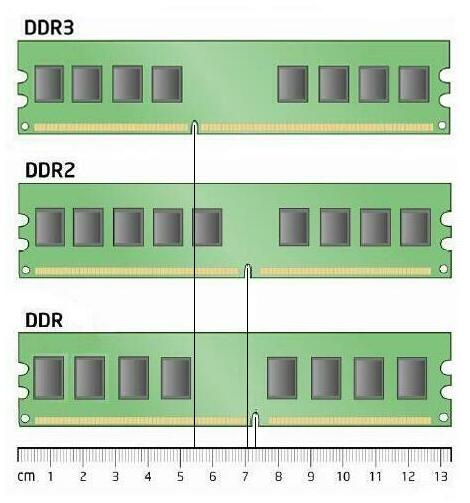
Модули DDR имеют маркировку PC. Но в отличие от SDRAM, где PC обозначало частоту работы (например PC133 – память предназначена для работы на частоте 133МГц), показатель PC в модулях DDR указывает на максимально достижимую пропускную способностью, измеряемую в мегабайтах в секунду.
DDR2 SDRAM
| Название стандарта | Тип памяти | Частота памяти | Частота шины | Передача данных в секунду (MT/s) | Пиковая скорость передачи данных |
| PC2-3200 | DDR2-400 | 100 МГц | 200 МГц | 400 | 3200 МБ/с |
| PC2-4200 | DDR2-533 | 133 МГц | 266 МГц | 533 | 4200 МБ/с |
| PC2-5300 | DDR2-667 | 166 МГц | 333 МГц | 667 | 5300 МБ/с |
| PC2-5400 | DDR2-675 | 168 МГц | 337 МГц | 675 | 5400 МБ/с |
| PC2-5600 | DDR2-700 | 175 МГц | 350 МГц | 700 | 5600 МБ/с |
| PC2-5700 | DDR2-711 | 177 МГц | 355 МГц | 711 | 5700 МБ/с |
| PC2-6000 | DDR2-750 | 187 МГц | 375 МГц | 750 | 6000 МБ/с |
| PC2-6400 | DDR2-800 | 200 МГц | 400 МГц | 800 | 6400 МБ/с |
| PC2-7100 | DDR2-888 | 222 МГц | 444 МГц | 888 | 7100 МБ/с |
| PC2-7200 | DDR2-900 | 225 МГц | 450 МГц | 900 | 7200 МБ/с |
| PC2-8000 | DDR2-1000 | 250 МГц | 500 МГц | 1000 | 8000 МБ/с |
| PC2-8500 | DDR2-1066 | 266 МГц | 533 МГц | 1066 | 8500 МБ/с |
| PC2-9200 | DDR2-1150 | 287 МГц | 575 МГц | 1150 | 9200 МБ/с |
| PC2-9600 | DDR2-1200 | 300 МГц | 600 МГц | 1200 | 9600 МБ/с |
DDR3 SDRAM
| Название стандарта | Тип памяти | Частота памяти | Частота шины | Передач данных в секунду(MT/s) | Пиковая скорость передачи данных |
| PC3-6400 | DDR3-800 | 100 МГц | 400 МГц | 800 | 6400 МБ/с |
| PC3-8500 | DDR3-1066 | 133 МГц | 533 МГц | 1066 | 8533 МБ/с |
| PC3-10600 | DDR3-1333 | 166 МГц | 667 МГц | 1333 | 10667 МБ/с |
| PC3-12800 | DDR3-1600 | 200 МГц | 800 МГц | 1600 | 12800 МБ/с |
| PC3-14400 | DDR3-1800 | 225 МГц | 900 МГц | 1800 | 14400 МБ/с |
| PC3-16000 | DDR3-2000 | 250 МГц | 1000 МГц | 2000 | 16000 МБ/с |
| PC3-17000 | DDR3-2133 | 266 МГц | 1066 МГц | 2133 | 17066 МБ/с |
| PC3-19200 | DDR3-2400 | 300 МГц | 1200 МГц | 2400 | 19200 МБ/с |
В таблицах указываются именно пиковые величины, на практике они могут быть недостижимы.
Для комплексной оценки возможностей RAM используется термин пропускная способность памяти. Он учитывает и частоту, на которой передаются данные и разрядность шины и количество каналов памяти.
Пропускная способность = Частота шины x ширину канала x кол-во каналов
(400 МГц x 64 бит x 2)/ 8 бит = 6400 Мбайт/с
На сайте многих производителей памяти можно изучить, как читается их Part Number.
Читайте также:

